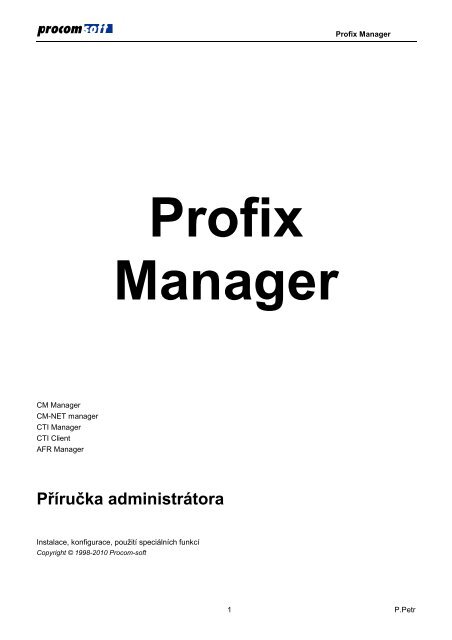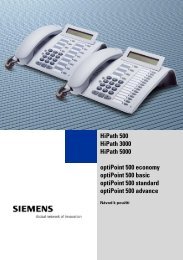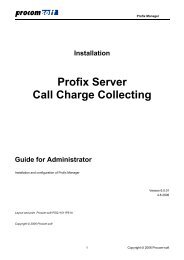Create successful ePaper yourself
Turn your PDF publications into a flip-book with our unique Google optimized e-Paper software.
CM <strong>Manager</strong><br />
CM-NET manager<br />
CTI <strong>Manager</strong><br />
CTI Client<br />
AFR <strong>Manager</strong><br />
<strong>Profix</strong><br />
<strong>Manager</strong><br />
Příručka administrátora<br />
Instalace, konfigurace, pouţití speciálních funkcí<br />
Copyright © 1998-2010 Procom-soft<br />
<strong>Profix</strong> <strong>Manager</strong><br />
1 P.Petr
Obsah<br />
<strong>Profix</strong> <strong>Manager</strong><br />
1. INSTALACE PROFIX MANAGER .................................................................................................................. 4<br />
INSTALACE ............................................................................................................................................................. 4<br />
KONFIGURACE HICOM300/HIPATH4000 ................................................................................................................... 4<br />
KONFIGURACE CM MANAGERU ................................................................................................................................ 4<br />
2. KONFIGURACE CTI MANAGERU ................................................................................................................. 6<br />
KONFIGURACE CTI MANAGERU ............................................................................................................................... 6<br />
INSTALACE A PUŠTĚNÍ SLUŢBY ................................................................................................................................. 8<br />
NASTAVENÍ PŘÍSTUPŮ, TELEFONNÍCH ČÍSEL .............................................................................................................. 9<br />
UVOLNĚNÍ PORTU NA WINDOWS FIREWALL U CTI SERVERU ...................................................................................... 9<br />
IMPORT KONTAKTŮ Z TELEFONNÍ ÚSTŘEDNY ...........................................................................................................10<br />
IMPORT KONTAKTŮ A UŢIVATELSKÝCH ÚČTŮ CTI ZE STARŠÍ VERZE...........................................................................11<br />
3. INSTALACE PROFIX CTI KLIENT ...............................................................................................................13<br />
4. KONFIGURACE AFR MANAGERU ..............................................................................................................14<br />
KONFIGURACE AFR MANAGERU ............................................................................................................................14<br />
KONFIGURACE ZPRÁVY AFR .................................................................................................................................15<br />
INSTALACE A SPUŠTĚNÍ SLUŢBY AFR SERVER ........................................................................................................16<br />
PŘÍKLAD KONFIGURACE HICOM300/ HIPATH4000 PRO VÝSTUP NA AFR3 - LEVEL3 ..................................................17<br />
5. SNMP MANAGEMENT..................................................................................................................................18<br />
POPIS FUNKCE SNMP MANAGERU ........................................................................................................................18<br />
KONFIGURACE SNMP MANAGERU.........................................................................................................................19<br />
STRUKTURA SNMP TRAP .....................................................................................................................................20<br />
6. CM-NET - KONFIGURACE PBX V SÍTI........................................................................................................21<br />
FUNKCE AUTOMATICKÉ DISTRIBUCE ZMĚN V RÁMCI SÍTĚ PBX ..................................................................................21<br />
Úprava číselného plánu (nově ve verzi 6.0.03) .............................................................................................22<br />
NASTAVENÍ AUTOMATICKÉ DISTRIBUCE ZMĚN ..........................................................................................................22<br />
Automatické odesílání dávkových souborů v rámci sítě-domény PBX ..........................................................22<br />
Protokolovaní soubory ...................................................................................................................................23<br />
Manuální odeslání změny do PBX .................................................................................................................23<br />
VYHLEDÁNÍ POBOČKY V RÁMCI CELÉ DOMÉNY NEBO SÍTĚ ........................................................................................24<br />
7. VYHLEDÁVÁNÍ V RÁMCI JEDNÉ PBX........................................................................................................25<br />
8. STAVY POBOČEK V PBX ............................................................................................................................26<br />
9. KONFIGURACE AUTOMATICKÉ SYNCHRONIZACE DAT Z PBX DO PROFIXU ....................................27<br />
POSTUP ...............................................................................................................................................................27<br />
10. AUTOMATICKÉ ODESÍLÁNÍ DÁVKOVÝCH SOUBORŮ VE ZVOLENÝ ČAS .......................................28<br />
POSTUP ...............................................................................................................................................................28<br />
11. ZÁLOHA DAT PBX ...................................................................................................................................29<br />
POSTUP MANUELNÍ ZÁLOHY (REGEN) ...................................................................................................................29<br />
POSTUP AUTOMATICKÉ ZÁLOHY (REGEN) .............................................................................................................29<br />
12. INSTALACE OVLADAČŮ A LICENCÍ HW KLÍČ .....................................................................................30<br />
INSTALACE LICENCÍ ...............................................................................................................................................30<br />
INSTALACE OVLADAČŮ ...........................................................................................................................................30<br />
13. TECHNICKÉ REKLAMACE ......................................................................................................................31<br />
14. FAQ ...........................................................................................................................................................32<br />
2 P.Petr
<strong>Profix</strong> <strong>Manager</strong><br />
MANUÁLNÍ REGISTRACE KNIHOVNY MSWINSCK.OCX ...........................................................................................32<br />
PARAMETRY ZÁSTUPCE CTI KLIENTA .....................................................................................................................32<br />
PARAMETRY HPM.EXE..........................................................................................................................................32<br />
PROBLÉM S ODESÍLÁNÍM AFR/SNMP ....................................................................................................................32<br />
REGISTRY ............................................................................................................................................................32<br />
TEST SPOJENÍ K SMTP SERVERU..........................................................................................................................33<br />
REGISTRACE KNIHOVEN WINDOWS – PROBLÉMY PŘI INSTALACI ...............................................................................33<br />
Seznam dávkových souborů:<br />
CM_manager.cmd Komunikace CM <strong>Manager</strong> (protokol FAMOS)<br />
AFR3_L1.CMD Komunikace AFR3 - Level1 (protokol ACL-H3 AFR)<br />
AFR3_L2.CMD Komunikace AFR3 - Level2 (protokol ACL-H3 AFR)<br />
AFR3_L3.CMD Komunikace AFR3 - Level3 (protokol ACL-H3 AFR)<br />
AFR3_L4.CMD Komunikace AFR3 - Level4 (protokol ACL-H3 AFR)<br />
<strong>Profix</strong>50_davka.txt Komunikace CTI <strong>Manager</strong> (protokol ACL-C) - verze Hicom300E EV3.0, HiPath4000 UV1.0<br />
<strong>Profix</strong>50_davkaV20.txt Komunikace CTI <strong>Manager</strong> (protokol ACL-C) - verze HiPath4000 UV2.0<br />
CC_call_charge.cmd Přenos tarifní dat (protokol ACL-H3 GU)<br />
3 P.Petr
1. Instalace <strong>Profix</strong> <strong>Manager</strong><br />
Instalace<br />
� Vloţte instalační CD do PC<br />
� Spusťte Setup.exe (\Server\setup.exe)<br />
<strong>Profix</strong> <strong>Manager</strong><br />
� Zvolte adresář do kterého se má program instalovat. Tlačítkem Change Direcotry lze změnit<br />
adresář<br />
� Zvolte programovou skupinu<br />
� Spusťte program - Start - <strong>Profix</strong> - <strong>Profix</strong> <strong>Manager</strong><br />
� V případě, ţe instalujete program poprvé, začne se instalovat Driver pro HW klíč, vyčkejte na<br />
ukončení této instalace a spuštění programu<br />
� Ukončete program, připojte dodaný hardwarový klíč a spusťte program znovu. Nyní vám<br />
program oznámí vaše licenční číslo.<br />
� Program je dodáván ve verzích pro určitý počet poboček. Verzi zjistíte pomocí nabídky<br />
Nápověda - O aplikaci.<br />
Nyní je program připraven pro první pouţití.<br />
Konfigurace Hicom300/Hipath4000<br />
Nakonfigurujte PBX z příkazové řádky:<br />
EINR-CPTP:TYP=DVAVERB,NUM=100,DVAPROZ=FAMOS,IPNUM="192.0.2.42";<br />
EINR-CPTP:TYP=APPL,NUM=100,EMSAPPL=FAMOS,DVAPROZ=FAMOS,DVAAPPL=FAMOS,<br />
MSGBASED=JA,LOCPORT=102,FARPORT=5011,LOCTSAP=SRC13,FARTSAP=DST13;<br />
EINR-FAMOS:FAMOS;<br />
Konfigurace CM manageru<br />
� Aktivujte dialogové okno Definice ústředen (File - PBXs Definiton). Zapište potřebná data do<br />
jednotlivých konfiguračních polí (viz. příručka pro uţivatele - kapitola Definice ústředen)<br />
4 P.Petr
a stiskněte tlačítko OK<br />
<strong>Profix</strong> <strong>Manager</strong><br />
� Zvolte Navázat komunikace (File - Establish connection) a vyberte ústřednu, se kterou chcete<br />
komunikovat.<br />
� Nyní je nutné provést synchronizaci dat PBX. Vyberte menu Načtení dat - Kompletní<br />
synchronizace (Data read up - Full synchronization).<br />
Tato nabídka se zobrazí aţ po úspěšném přihlášení k ústředně. Čas synchronizace odpovídá<br />
počtu poboček v ústředně a případně rychlosti sériového portu.<br />
� Pro kontrolu přenosu zvolte z hlavního menu nabídku Konfigurace - Zobrazit dialog<br />
(Configuration - Display dialog).<br />
� Po ukončení kompletní synchronizace lze provádět administraci ústředny.<br />
5 P.Petr
2. Konfigurace CTI <strong>Manager</strong>u<br />
<strong>Profix</strong> <strong>Manager</strong><br />
CTI <strong>Manager</strong> běţí jako sluţba. Sluţbu je nutné nainstalovat, nakonfigurovat a spustit. Současně je nutné<br />
nakonfigurovat ACL-C rozhraní v Hipath4000 respektive Hicom300E.<br />
Konfigurace CTI <strong>Manager</strong>u<br />
� Zvolte menu Konfigurace – Nastavení (Configuration - Settings) a vyberte záloţku CTI Server. Nastavte<br />
následují parametry:<br />
Enable CTI Server Pokud je tato volba aktivní, automaticky se navazuje CTI spojení<br />
s ústřednou při spuštění <strong>Profix</strong> serveru.<br />
Enable NET Clients Pokud je tato volba aktivní, lze přihlásit klienty k serveru aţ do počtu<br />
zakoupených licencí.<br />
IP address IP adresa HiPath 4000 LAN rozhraní (WAML, SL200, HUBC)<br />
IP port TCP port, standardně 102<br />
SRC appl. port Název SRC aplikace, standardně APPL82<br />
DST appl. port Název DST aplikace, standardně ACM82<br />
SubApplication Číslo SubAplikace, standardně D28<br />
Password Heslo ACL-C protokolu, standardně CSTAGW<br />
Current IP address Adresa PC, zobrazí se automaticky, nastavuje se na klientech<br />
IP port TCP port na kterém komunikuje klient se serverem, lze změnit<br />
6 P.Petr
Nakonfigurujte Hipath4000 (Hicom300) podle dávkového souboru:<br />
� <strong>Profix</strong>50_davka.txt pro HiPath4000 UV1.0 a Hicom300 EV3.0<br />
� <strong>Profix</strong>50_davkaV20.txt pro HiPath4000 UV2.0<br />
Příklad konfigurace CTI (ACL-C) rozhraní v HiPath 4000<br />
/* IP adresa PC (zapsat adresu <strong>Profix</strong> Serveru)<br />
EINRICHTEN-CPTP:DVAVERB,80,"PROFIX50","192.0.2.40";<br />
<strong>Profix</strong> <strong>Manager</strong><br />
/* ACL-C Interface (viz. nastavení <strong>Profix</strong> Serveru – SRC=APPL82, DST=ACM82)<br />
EINRICHTEN-CPTP:APPL,82,"ACM82","PROFIX50","APPL82",JA,102,102,"ACM82","APPL82";<br />
/* ACL manager, heslo ACL-C ((viz. nastavení <strong>Profix</strong> Serveru – SRC=APPL82, DST=ACM82)<br />
EINRICHTEN-ACMSM:A1,82,ACLAPPL,"APPL82","ACM82","PROFIX50",CB,"CSTAGW",J,1020,1020;<br />
/* Subaplikace (viz. nastavení <strong>Profix</strong> Serveru – SubAplikace=D28)<br />
EINRICHTEN-XAPPL:82,"APPL82 ","PROFIX SERVER 5.0",;<br />
AENDERN-XAPPL:SUBAPPL,82,D28,ACCOUNT&AGASSIGN&AGENT&BLOCKED&BUSY,;<br />
AENDERN-XAPPL:SUBAPPL,82,D28,ABANDON&QUEUED&REDIRECT&CONF&CONSULT,;<br />
AENDERN-XAPPL:SUBAPPL,82,D28,DIAL&EXT&HOLD&IDLE&LOGON,;<br />
AENDERN-XAPPL:SUBAPPL,82,D28,RING&RINGBACK&RCGDISC&RCGSEL&TALK,;<br />
AENDERN-XAPPL:MONCB,82,D28,RCG,;<br />
OpenStage – čas zobrazení jména z PROFIX-DIRECTORY<br />
AENDERN-DTIM1:ARTDH=DIGITE,DISPLOE=10;<br />
7 P.Petr
Instalace a puštění služby<br />
� V hlavním okně konfiguračního managementu zvolte menu - Start Stop Install CTI Server<br />
� Stiskněte tlačítko Install Service<br />
� Stiskněte tlačítko Start Service<br />
<strong>Profix</strong> <strong>Manager</strong><br />
� Ve stavové řádce konfiguračního managementu musí být CTI state ve stavu STARTING TO PBX<br />
V uvedeném příkladu je STARTING TO PBX 1 z 15. První číslo (zde 1) udává počet načtených poboček a druhé<br />
číslo (zde 15) celkový počet poboček v PBX<br />
� Po úspěšném načtení musí být CTI state Connected, xxxx, START. Xxxx (v příkladu 15 znamená 15<br />
poboček)<br />
� Nastavte spouštění sluţby na Automatic. Tím bude CTI server vţdy aktivní po spuštění PC (Start -<br />
Control Panel - Administrative Tools - Services)<br />
Services:<br />
Properties:<br />
8 P.Petr
Nastavení přístupů, telefonních čísel<br />
Nyní je nutné nadefinovat všechny pobočky, které budou poţívat <strong>Profix</strong> CTI Client<br />
� Stiskněte tlačítko Accesse Settings - phone numbers<br />
<strong>Profix</strong> <strong>Manager</strong><br />
V tabulce vyplňte všechny klienty, kteří se budou hlásit k serveru. Kaţdý klient přistupuje pod svým Name a<br />
Password, čímţ je mu přiřazeno Station number číslo z této tabulky.<br />
Last IP - informativní údaj, z jaké adresy byl naposled klient připojen.<br />
Station - číslo pobočky<br />
Start - údaj kdy se naposled klient přihlásil k serveru<br />
Stop - údaj kdy se naposled klient odhlásil od serveru. Pokud je pole prázdné a pole Start vyplněné => klient je<br />
přihlášen k serveru.<br />
Edit centr. list - kaţdému klientovi přidělit oprávnění na editaci centrálního seznamu<br />
Edit own list - kaţdému klientovi přidělit oprávnění na editaci vlastního seznamu.<br />
Uvolnění portu na Windows Firewall u CTI Serveru<br />
V rámci Windows Firewall (pokud je na PC s PROFIX <strong>Manager</strong>em aktivní), je nutné udělat výjimku pro port, na<br />
kterém komunikuje server s klientem. Standardně se jedná o port 7878.<br />
9 P.Petr
Import kontaktů z telefonní ústředny<br />
<strong>Profix</strong> <strong>Manager</strong><br />
Prostřednictvím této sluţby lze naimportovat seznam telefonních čísel a jmen z konfiguračního managementu<br />
PROFIX CM.<br />
V telefonním seznamu v PROFIX CM nadefinujete pobočky, které se mají přenést do seznamu CTI (parametr<br />
CTI).<br />
Pokud není sloupec CTI zobrazen, klikněte pravou myší na seznam a vyberte menu Zobrazení sloupců<br />
Zaškrtněte parametr CTI.<br />
Nyní lze vybrat všechny pobočky, které se mají přenést do centrálního seznamu CTI:<br />
Informace: Do CTI se importuje jméno ze sloupce Příjmení Jméno (jméno které lze editovat nezávisle na<br />
ústředně, lze tedy použít i českou diakritiku). Pokud není vyplněno, importuje se jméno ze sloupce Název<br />
(jméno, které je uloženo v ústředně).<br />
Pokud v ústředně přejmenujete pobočku pomocí programu PROFIX, tato změna se promítne do sloupce Název<br />
v Telefonním seznamu a ve sloupci Příjmení Jméno se původní jméno vymaže a hodnota zůstane prázdná.<br />
Při kompletní synchronizaci se do sloupce Příjmení Jméno (pokud je hodnota prázdná) doplní hodnota ze<br />
sloupce Název.<br />
Po uzavření okna Telefonní seznam, se program dotáţe, zda se mají pobočky naimportovat do CTI:<br />
Informace: toto hlášení se zobrazí pouze tehdy, pokud je licence na více než 5 CTI klientů<br />
Pokud potvrdíte Ano, zobrazí se výsledek importu:<br />
10 P.Petr
<strong>Profix</strong> <strong>Manager</strong><br />
Informace: Při importu se současně provádí, zda existují v centrálním seznamu CTI pobočky, které nejsou<br />
v Telefonním seznamu označeny ve sloupci CTI. Pokud se takové záznamy naleznou, automaticky se vymažou.<br />
Import z telefonního seznamu do CTI lze vyvolat i ručně prostřednictvím menu Správa služeb – Správa služby<br />
CTI – Import poboček z PBX do centrálního seznamu CTI:<br />
Pokud zvolíte menu Správa služeb – Správa služby CTI – Smazat pobočky PBX z centrálního seznamu CTI<br />
vymaţou se ze seznamu CTI interní pobočky a externí kontakty zůstanou zachovány.<br />
Pozor: Kontakt se smaže i tehdy, pokud obsahuje kromě interního čísla pobočky i externí číslo, například číslo<br />
mobilního telefonu. Pokud si přejete kontakt zachovat, je nutné nejdříve z kontaktu vymazat číslo pobočky.<br />
Import kontaktů a uživatelských účtů CTI ze starší verze<br />
Ze staré verze CTI serveru lze neimportovat zaloţené uţivatelské účty CTI klientů, vlastní a centrální seznamy a<br />
ţurnál hovorů.<br />
- ve starší verzi PROFIX zvolte menu Konfigurace – Záloha/Obnova – Záloha CTI dat<br />
- v nové verzi PROFIX zvolte menu Konfigurace – Záloha/Obnova – Obnova CTI dat<br />
- v nové verzi PROFIX zvolte menu Konfigurace – Záloha/Obnova – Import centrálního seznamu CTI 7.0 do<br />
CTI 7.1<br />
Po úvodní hlášce o počtu naimportovaných záznamů:<br />
se zobrazí hláška, ve které zvolte tlačítko Ano:<br />
11 P.Petr
<strong>Profix</strong> <strong>Manager</strong><br />
Nyní je nová verze připravena k pouţití. Po startu sluţby CTI (pokud je sluţba zastavena), lze začít pouţívat CTI<br />
klienty.<br />
12 P.Petr
3. Instalace <strong>Profix</strong> CTI Klient<br />
Od verze CTI 7.1 se CTI klient jiţ neinstaluje.<br />
Pro jeho funkci je nutné prostřední MS FrameWork 3.5 SP1.<br />
<strong>Profix</strong> <strong>Manager</strong><br />
Na jednotlivá klientská PC pak stačí pouze vytvořit zástupce ze sdíleného adresáře ze servu na soubor<br />
HPM_Client.exe.<br />
Nainstalovanou verzi FrameWork zjistíte v menu Ovládací panely – Přidat odebrat programy<br />
Pokud není nainstalovaná správná verze, zobrazí se tato hláška:<br />
V případě problémů, například se spouštěním ze sdíleného adresáře, přeinstalujte Frame Work 3.5 SP1 a<br />
aktualizujte Windows pomocí sluţby Microsoft Update.<br />
Více informací naleznete v dokumentaci CTI_klient_navod.pdf<br />
13 P.Petr
4. Konfigurace AFR <strong>Manager</strong>u<br />
<strong>Profix</strong> <strong>Manager</strong><br />
AFR <strong>Manager</strong> běţí jako sluţba. Sluţbu je nutné nainstalovat, nakonfigurovat a spustit. Současně je nutné<br />
nakonfigurovat ACL-C rozhraní v Hipath4000 respektive Hicom300E.<br />
Konfigurace AFR <strong>Manager</strong>u<br />
� Zvolte menu Configuration - Settings a vyberte záloţku AFR1, AFR2 nebo AFR3*. Nastavte následují<br />
parametry:<br />
* Hicom300 respektive HiPath4000 umoţňuje definovat výstup chybových hlášení na 3 různá výstupní<br />
zařízení nebo podle 3 různých pravidel. Z toho důvodu jsou v AFR Serveru 3 moţnosti nastavení. Lze<br />
pouţívat současně všechny 3 výstupy z PBX. Kaţdý výstup musí mít jiný NET Port<br />
Enable AFR Server - error output - musí být zaškrtnuto<br />
NET Port - TCP/IP port pro komunikaci PBX - AFR manager (musí korespondovat s nastavením PBX<br />
EINR-CPTP: ……FARPORT=103……..;).<br />
Kaţdý výstup (AFR1/2/3) musí mát jiný port!<br />
Enable to send errors by e-mail - musí být zaškrtnuto<br />
Set e-mail - To: - adresa administrátora dohledového centra apod.<br />
Set e-mail - Subject: - Subject zprávy<br />
Set e-mail - Message: - dodatečné informace, které posílají v záhlaví e-mail (informace o PBX, reakční době<br />
apod.)<br />
SMTP settings - SMTP Server Adress - IP adresa SMTP Serveru<br />
SMTP settings - From (e-mail): - e-mail adresa <strong>Profix</strong> AFR <strong>Manager</strong>u<br />
SMTP settings - From (name): - jméno <strong>Profix</strong> AFR <strong>Manager</strong>u<br />
SMTP settings - Efore sending, use telephone - vybrat dial-up spojení v příadě, kdy se musí pro připojení<br />
k SMTP serveru nejdříve vytočit spojení přes modem<br />
SMTP settings - Loginname: - uţivatelské jméno pro dial-up připojení<br />
SMTP settings - Password: - Password pro dial-up připojení<br />
Delete error file after sending e-mail - po úspěšném odeslání zprávy z AFR <strong>Manager</strong>u se chybové hlášení<br />
vymaţou<br />
Enable error message sned to AFR Server to be displayed on the terminal - příchozí zprávy z PBX se<br />
zobrazí v terminálovém okně <strong>Profix</strong> CM <strong>Manager</strong><br />
14 P.Petr
Konfigurace zprávy AFR<br />
Odesílané e-maily mohou mít libovolnou strukturu dle nastaveným proměnných.<br />
V předmětu je možné použít :<br />
%I - IP adresa PBX<br />
%N - číslo AFRu tj. 1,2,3,4<br />
%r - rok (aktuální čas)<br />
%m - mesic (aktuální čas)<br />
%d - den (aktuální čas)<br />
%h - hodina (aktuální čas)<br />
%n - minuta (aktuální čas)<br />
%s - sekunda (aktuální čas)<br />
Doporučení: do předmětu v <strong>Profix</strong>u doplnit řetězec : "AFR%N from %I"<br />
V textu zpráva je možné použít :<br />
%r - rok (aktuální čas)<br />
%m - mesic (aktuální čas)<br />
%d - den (aktuální čas)<br />
%h - hodina (aktuální čas)<br />
%n - minuta (aktuální čas)<br />
%s - sekunda (aktuální čas)<br />
%A - poloţka Action z databáze chybových hlášení v <strong>Profix</strong>u<br />
%B - část textu z chybového hlášení<br />
%C - poloţka Cause z databáze<br />
%D - pozice na které vzniklo chybové hlášení<br />
%E - poloţka Error z databáze chybových hlášení v <strong>Profix</strong>u<br />
%G - poloţka Generic z databáze chybových hlášení v <strong>Profix</strong>u<br />
%I - IP adresa PBX<br />
%N - číslo AFRu tj. 1,2,3,4<br />
%O - separátor CRLF nebo separátor uloţený v<br />
HKEY_USERS\.DEFAULT\Software\<strong>Profix</strong>AFRServer\Konstanty/EMAILSeparator" & IndexAFR<br />
%P - poloţka Popis0 z databáze chybových hlášení v <strong>Profix</strong>u<br />
%R - poloţka ErrorTyp z databáze chybových hlášení v <strong>Profix</strong>u<br />
%S - poloţka ShortText z databáze chybových hlášení v <strong>Profix</strong>u<br />
%T - poloţka TypeErr z databáze chybových hlášení v <strong>Profix</strong>u<br />
%U - celý text chybového hlášení, hlášení začíná chybou<br />
%Y - číslo chybového hlášení<br />
%X - poloţka ErrorText z databáze chybových hlášení v <strong>Profix</strong>u<br />
%Z - celý text chybového hlášení<br />
<strong>Profix</strong> <strong>Manager</strong><br />
15 P.Petr
Instalace a spuštění služby AFR Server<br />
<strong>Profix</strong> <strong>Manager</strong><br />
� V hlavním okně konfiguračního managementu zvolte menu - Start Stop Install AFR Server<br />
� Stiskněte tlačítko Install Service<br />
� Stiskněte tlačítko Start Service<br />
V tuto chvíli testuje sluţba AFR všechny nakonfigurované PBX v PROFIXu. Pokud je spojení funkční, vyšle do<br />
HiPath příkaz STA-AFR:AFR3; čímţ ověří, zda je HiPath správně nakonfigurován na odesílání chybových<br />
hlášení.<br />
Stav spouštění sluţby lze sledovat v registru<br />
[HKEY_USERS\.DEFAULT\Software\<strong>Profix</strong>AFRServer\Status] parametr Program. V případě<br />
problémů se spouštěním AFR sluţby je nutné přiloţit k reklamaci tento registr.<br />
Pokud je v PROFIXu více PBX, můţe tento proces trvat i několik minut.<br />
� Ve stavové řádce konfiguračního managementu musí být Status AFR1/2/3 ve stavu Listening<br />
� Nastavte spouštění sluţby na Automatic. Tím bude AFR <strong>Manager</strong> vţdy aktivní po spuštění PC (Start -<br />
Control Panel - Administrative Tools - Services)<br />
Services:<br />
Properties:<br />
16 P.Petr
Příklad konfigurace Hicom300/ HiPath4000 pro výstup na AFR3 - Level3<br />
/* Zřízení LAN výstupu AFR3<br />
CHA-FUNCT:SLANG=GER;<br />
LOESCHEN-CPTP:TYP=APPL,NUM=102;<br />
LOESCHEN-CPTP:TYP=DVAVERB,NUM=102;<br />
LOESCHEN-CPTP:TYP=APPL,NUM=113;<br />
LOESCHEN-CPTP:TYP=DVAVERB,NUM=113;<br />
EINRICHTEN-CPTP:DVAVERB,113,"DVAHTS03","192.0.2.40";<br />
EINRICHTEN-CPTP:APPL,113,"FAMAFR3","DVAHTS03","FM3",JA,102,103,"FM-HTS","FM-HTS";<br />
AUSS-AFR:AFR3,LDU;<br />
STA-DEL:":PAS:FBT/FAULTFILE3";<br />
J;<br />
/* Inicializace signalizace<br />
AUSSCHALTEN-SIGNL:IMPTMSG,AFR3;<br />
AUSSCHALTEN-SIGNL:FILTER,AFR3;<br />
AUSSCHALTEN-SIGNL:ALLMSG,AFR3;<br />
AUSSCHALTEN-SIGNL:SHORTFM,AFR3;<br />
AUSSCHALTEN-SIGNL:FILTER,AFR3;<br />
/* Přiřazení chybových hlaseni<br />
/* Základní reset individuálních přiřazení všech hlášení<br />
L-SIGNL:EVT,ALL,AFR3,AFR3;<br />
EINSCHALTEN-SIGNL:IMPTMSG,AFR3;<br />
AENDERN-SIGNL:TYP=MID,KZ=F,NR=1000&&8999,PRIO=E1;<br />
AENDERN-SIGNL:TYP=MID,KZ=A,NR=9000&&9003,PRIO=M1;<br />
/* Nastavení AFR3<br />
AENDERN-AFR:LDU=AFR3,PRIOSCH=8,MAXANZ=999,UEBERWZ=0,UEBWMAX=9;<br />
/* Dekrementace AFR<br />
<strong>Profix</strong> <strong>Manager</strong><br />
EINR-AFR:LDU=AFR3,PAR=TAB,FNUM=F8010,FACTION=NOACT,GNUM=F8011,GACTION=NOACT,ANZ=1,UEBERWZ=10;<br />
EINR-AFR:LDU=AFR3,PAR=TAB,FNUM=F5559,FACTION=NOACT,GNUM=F5572,GACTION=NOACT,ANZ=1,UEBERWZ=17;<br />
EINR-AFR:LDU=AFR3,PAR=TAB,FNUM=F5412,FACTION=OUTSERV,GNUM=F5418,GACTION=INSERV,ANZ=1,UEBERWZ=12;<br />
EINR-AFR:LDU=AFR3,PAR=TAB,FNUM=F5414,FACTION=OUTSERV,GNUM=F5418,GACTION=INSERV,ANZ=1,UEBERWZ=12;<br />
/* Zapnutí AFR a protokolace na terminál<br />
EINSCHALTEN-AFR:AFR3,LDU&PROT;<br />
STA-AFR:AFR3;<br />
/* Případná aktivace logických alarmů<br />
/* osobní alarm (přístroje):<br />
/* EINRICHTEN-VADSU:ART=PERS,ALARMNR=520,SCHWELL1=40,SCHWELL2=90,ZEIT1=30,ZEIT2=10,NAME="REDITELSTVI";<br />
/* AENDERN-SBCSU:TLNNU=2200,ALARMNR=520;<br />
Zadat IP adresu<br />
AFR <strong>Manager</strong><br />
Serveru<br />
TCP port pro<br />
komunikaci PBX - AFR<br />
Server, viz. nastavení<br />
AFR Serveru parametr<br />
NET Port<br />
17 P.Petr
5. SNMP Management<br />
<strong>Profix</strong> <strong>Manager</strong><br />
SNMP <strong>Manager</strong> je dalším modulem programového balíku <strong>Profix</strong> <strong>Manager</strong> pro Hicom300/HiPath4000<br />
SNMP <strong>Manager</strong> slouţí pro odesílání všech provozních a chybových stavů PBX prostřednictvím SNMP trapů.<br />
Součástí <strong>Profix</strong> <strong>Manager</strong>u je modul (<strong>Profix</strong> AFR <strong>Manager</strong>) pro odesílání provozních a chybových stavů pomocí<br />
elektronické pošty (SMTP protokolu). Administrátor má tak okamţitě přehled o stavu systému.<br />
Základní funkce SNMP <strong>Manager</strong>u:<br />
� Příjem chybových a provozních stavů PBX řady Hicom300E a Hipath4000<br />
� Rozbor a zpracování textu a údajů z chybové hlášky z PBX<br />
� Přiřazení všech potřebných údajů z databáze k hlášení<br />
� Zpracování údajů z chybového hlášení do SNMP Trapu<br />
� Odeslání SNMP trapu do centrálního dohledovacího systému (HP Open View, Net View apod.)<br />
Výhodou je moţnost překladu všech textů hlášení a doplnění doprovodného textu ke kaţdému hlášení<br />
samostatně.<br />
SNMP TRAP je ihned při odesílání vybaven veškerým doprovodným textem včetně doporučení a není tedy<br />
nutné se zpětně dotazovat (SNMP GET) systému HiPath4000 ani <strong>Profix</strong> <strong>Manager</strong>u.<br />
Popis funkce SNMP <strong>Manager</strong>u<br />
18 P.Petr
Konfigurace SNMP <strong>Manager</strong>u<br />
V <strong>Profix</strong> SNMP <strong>Manager</strong>u se konfigurují parametry:<br />
<strong>Profix</strong> <strong>Manager</strong><br />
IP adresa 1-5 IP adresa dohledovacího centra ,TRAP je moţné odesílat aţ na 5 různých IP<br />
adres současně<br />
Komunikační jméno jméno SNMP community (většinou HiPath4000)<br />
Zasílat SNMP Trap z Ze kterého výstupu se mají přeposílat SNMP Trapy na dohledový systém, lze<br />
zvolit všechny současně<br />
Zobrazit hlášení:<br />
- databáze všech hlášení (chybovky, alarmy) z HiPath4000. V posledním sloupci lze<br />
uţivatelsky doplnit libovolný text.<br />
19 P.Petr
Struktura SNMP Trap<br />
generic = 6<br />
specific = 5645<br />
enterprise = .iso.org.1.3.6.1.4.1.231.7.2.1.21.2<br />
agent = 172.27.1.46<br />
source IP = 172.27.1.246<br />
community = Public<br />
variable = .iso.org.1.3.6.1.4.1.231.7.2.1.21.1.0<br />
<strong>Profix</strong> <strong>Manager</strong><br />
value = String F5645 05-07-11 13:53:48 P203:LTG1 :LTU1 :011: 23 : 0 Q2168-X SLMO24a1 BST:01 PLS:-<br />
10<br />
variable = .iso.org.1.3.6.1.4.1.231.7.2.1.21.1.1<br />
value = String CIRCUIT<br />
variable = .iso.org.1.3.6.1.4.1.231.7.2.1.21.1.2<br />
value = String L1 ERROR S0<br />
variable = .iso.org.1.3.6.1.4.1.231.7.2.1.21.1.3<br />
value = String 01-02-005-001<br />
variable = .iso.org.1.3.6.1.4.1.231.7.2.1.21.1.4<br />
value = String Layer 1 failure on S0 bus; bus line interrupted or last device in sequence either<br />
nplugged or defective. Message can be initiated by an S0 board, an SLMO board, a DIUS2 board with<br />
cordless or SLMN with video PC. The SLMN-T1 board in the USA is only used for video PC, but with the<br />
interface of the T1 boards for networking!<br />
variable = .iso.org.1.3.6.1.4.1.231.7.2.1.21.1.5<br />
value = String statistics<br />
variable = .iso.org.1.3.6.1.4.1.231.7.2.1.21.1.6<br />
value = String Chyba linky<br />
Význam hodnot:<br />
Generic – typ chyby podle RFC<br />
Specific – číslo chyby PBX<br />
Enterprice –<br />
Agent – IP adresa PBX, z které přišlo chybové hlášení<br />
Source IP – IP adresa <strong>Profix</strong> SNMP serveru<br />
Community – jméno standardně Public<br />
Variable .iso.org.1.3.6.1.4.1.231.7.2.1.21.1.0 – část textu chybového hlášení přímo z PBX, prvních 5 znaků<br />
číslo chybového hlášení<br />
Variable .iso.org.1.3.6.1.4.1.231.7.2.1.21.1.1 – druh hlášení – databáze <strong>Profix</strong><br />
Variable .iso.org.1.3.6.1.4.1.231.7.2.1.21.1.2 – text hlášení (chyby PBX) – databáze <strong>Profix</strong><br />
Variable .iso.org.1.3.6.1.4.1.231.7.2.1.21.1.3 – jednoznačné číslo rozhraní (interface) PBX, pokud bude<br />
k dispozici z chybového hlášení<br />
Variable .iso.org.1.3.6.1.4.1.231.7.2.1.21.1.4 – Popis hlášení (chyby PBX) – databáze <strong>Profix</strong><br />
Variable .iso.org.1.3.6.1.4.1.231.7.2.1.21.1.5 – doporučená akce – databáze <strong>Profix</strong><br />
Variable .iso.org.1.3.6.1.4.1.231.7.2.1.21.1.6 – Poznámka – databáze <strong>Profix</strong><br />
Rozpoznání stavů :<br />
1) Změna stavu je dána hodnotou „Generic“<br />
2) Rozpoznání PBX v systému HP Open View je dáno hodnotou „agent“. Jedná se o IP adresu PBX ze které<br />
přišlo chybové hlášení.<br />
3) Vzhledem k jednoznačné identifikaci interface PBX v HP Open View je potřeba znát číslo interface na kterém<br />
se stala událost (chybový stav, změna stavu).<br />
Tuto informaci obsahuje Variable : „.iso.org.1.3.6.1.4.1.231.7.2.1.2.3<br />
V této poloţce se uvádí jednoznačné číslo interface PBX ve tvaru : 00-11-222-333 , pokud je k dispozici<br />
z chybového hlášení (některá hlášení, typu restart ústředny, výpadek zdroje a podobně neobsahují číslo pozice).<br />
20 P.Petr
6. CM-NET - konfigurace PBX v síti<br />
Modul CM-NET slouţí pro konfiguraci PBX Hicom300 a HiPath4000 v síti PBX.<br />
V okně Definice ústředen vytvořte všechny ústředny a zařaďte je do stejné domény.<br />
<strong>Profix</strong> <strong>Manager</strong><br />
V poli Doména můţete zapsat libovolné označení a toto pak přiřadit pro všechny PBX v síti.<br />
Informace: Pokud budu spravovat síť ústředen, kde dvě z nich mají takzvané skryté číslování, musí být<br />
zařazeny do stejné domény. Další ústředny, které jsou propojeny pomocí takzvaného otevřeného číslování,<br />
buď nesmí být zařazeny do žádné domény, nebo pro každou z nich můžete vytvořit zcela samostatnou<br />
doménu.<br />
Definice domény je důležitá zvláště tehdy, pokud máte propojeny ústředny do sítě a při vytváření či mazání<br />
poboček potřebujete upravovat číselný plán na všech ústřednách.<br />
Funkce automatické distribuce změn v rámci sítě PBX<br />
Program zohledňuje pobočky na ústřednách v síti se systémem skrytého číslování. Pokud se vytvoří například<br />
pobočka 222 na PBX1 musí být nakonfigurováno na všech ostatních ústřednách ţe na PBX1 existuje pobočka<br />
222.<br />
Příklad:<br />
Máte vytvořenou doménu Skupina 1.<br />
V doméně Skupina 1 jsou zařazeny ústředny PBX1, PBX2 a PBX3.<br />
Na ústředně PBX1 vytvoříte novou pobočku 222.<br />
Program automaticky vygeneruje dávkové soubory, které obsahují potřebné změny pro PBX2 a PBX3.<br />
Tyto změny se na PBX2 a PBX3 provedou automaticky (pokud je tak <strong>Profix</strong> nakonfigurován, viz. níţe).<br />
Pomocné dávkové soubory se ihned po úspěšném pouţití vymaţou.<br />
Dávkové soubory se vytváří automaticky pro všechny ústředny, které jsou zařazeny do stejné domény. Tyto<br />
soubory se ukládají do adresáře \<strong>Profix</strong>\Auto\<br />
Dávkový soubor se vytvoří vţdy kdyţ na jedné z ústředen se:<br />
� vytvoří nová pobočka<br />
� nebo pokud se pobočka vymaţete<br />
� nebo pokud dojde k přečíslování pobočky<br />
Dávkový soubor má označení autoxx.dav kde xx je fiktivní označení ústředny programem <strong>Profix</strong>.<br />
Obsah dávkového souboru můţe vypadat například takto:<br />
ADD-WABE:CD=551,DAR=STN;<br />
CHANGE-WABE:CD=551,DESTNO=72;<br />
ADD-WABE:CD=543,DAR=STN;<br />
CHANGE-WABE:CD=543,DESTNO=72;<br />
21 P.Petr
Úprava číselného plánu (nově ve verzi 6.0.03)<br />
<strong>Profix</strong> <strong>Manager</strong><br />
V případě ţe se vytváří nová pobočka na ústředně a toto číslo jiţ existuje na jiné ústředně v doméně, program<br />
vás upozorní a dotáţe se, zda si přejete vytvořit tuto pobočku pouze lokálně. Na tuto pobočku nelze z jiné<br />
ústředny volat pouze číslem pobočky (ostatní ústředny v doméně ji nebudou znát).<br />
Pokud vytváříte pobočku s číslem a toto číslo je přiřazeno v číselném plánu WABE jiné sluţbě, program se<br />
pokusí změnit význam tohoto čísla na číslo pro pobočku (WABE=TLN/STN)<br />
Nastavení automatické distribuce změn<br />
Vyslání dávkového souboru do PBX lze nastavit na:<br />
� automatické<br />
� manuální<br />
V menu Konfigurace - Nastavení v záloţce Globální lze nastavit, zda se mají provádět automatické změny v síti<br />
či manuální změny:<br />
Nastavte počet pokusů pro opakované připojení k PBX. Pokud se z nějakého důvodu nepodaří programu <strong>Profix</strong><br />
připojit k ústředně, bude opakovat pokus:<br />
� tolikrát, kolikrát je nastaveno v poli Počet opakování při neúspěšném přilogování k PBX<br />
� pokusy bude opakovat v časovém intervalu nastaveném v parametru Interval opakování pokusů<br />
přihlašování k PBX<br />
Automatické odesílání dávkových souborů v rámci sítě-domény PBX<br />
Pokud je zvoleno automatické odesílání změn, program distribuuje změny podle těchto pravidel:<br />
� připojíte se k PBX z domény a provedete změnu/změny (vytvoříte, smaţete nebo přečíslujete pobočku)<br />
� po dobu připojení k PBX je odesílání automatických dávek zablokováno<br />
� odpojíte se od PBX<br />
- nyní program začne odpočítávat čas 10 minut. V tomto čase jsou stále zablokovány automatické<br />
dávky. Pokud se v tomto čase nepřipojíte k PBX nebo neaktivujete jiná menu z <strong>Profix</strong> <strong>Manager</strong>u,<br />
automaticky se <strong>Profix</strong> připojí po 10 minutách ke všem ústřednám v doméně a odešla vytvořené dávkové<br />
soubory<br />
- pokud v tomto časovém intervalu 10 minut stisknete tlačítko Zablokovány automatické dávky, program<br />
odešle dávkové soubory na všechny PBX v doméně okamţitě.<br />
� Po úspěšném odeslání dávkového souboru do PBX se tento dávkový soubor vymaţe.<br />
� Počet pokusů a stav automatického odesílání dávek lze sledovat po stisknutí tlačítka Stav<br />
automatických dávek<br />
22 P.Petr
<strong>Profix</strong> <strong>Manager</strong><br />
Stisknutím tlačítka Vynulování pokusů se <strong>Profix</strong> znovu pokusí navázat spojení tolikrát, kolik je nastaveno pokusů<br />
v nastavení automatických dávek:<br />
Protokolovaní soubory<br />
Události které provádí <strong>Profix</strong> CM-NET <strong>Manager</strong> automaticky se protokolují do dvou souborů. Soubory se ukládají<br />
do adresáře \<strong>Profix</strong>\LOG\<br />
Protokolovaní soubor má označení LOGxx-xx-xxx.TXT respektive LOGxx-xx-xxxErr.TXT kde xx-xx-xxx je<br />
fyzické označení čísla ústředny.<br />
Fyzické číslo ústředny naleznete v okně Definice ústředen nebo v poli Spojeno s ústřednou - číslo v závorce:<br />
První soubor (LOGxx-xx-xxx.TXT)obsahuje veškeré aktivity na konkrétní PBX, například:<br />
2.3.2005 11:06:05 : Navázala se komunikace s ústřednou H310 en.<br />
2.3.2005 11:06:05 : Odhlášení od ústředny H310 en .<br />
2.3.2005 11:07:02 : Úspěšně jste byl přihlášen k ústředně H310 de .<br />
2.3.2005 11:07:02 :<br />
EINR-WABE:RNR=104,KZP=TLN;<br />
H500: AMO WABE GESTARTET<br />
Druhý soubor (LOGxx-xx-xxx.TXT)obsahuje chyby při připojení k PBX případně chyby při provádění dávkových<br />
souborů, například:<br />
23.2.2005 16:34:56 : Chybné přihlášení k ústředně H310 de . Není Net spojení s PBX.<br />
23.2.2005 16:34:56 : Nepodařilo se navázat komunikaci s ústřednou H310 de. Je to 1 pokus.<br />
23.2.2005 16:51:16 : Chybné přihlášení k ústředně H310 de . Není Net spojení s PBX.<br />
2.3.2005 10:28:13 :<br />
AE-WABE:RNR=104,ZLNR=210;<br />
H500: AMO WABE GESTARTET<br />
F11: AKTION BEI RNR 104 NICHT MOEGLICH, DA TLN NOCH EINGERICHTET<br />
AMO-WABE -111 WAHLBEWERTUNG<br />
AENDERN NICHT DURCHGEFUEHRT;<br />
Manuální odeslání změny do PBX<br />
Pokud zvolíte, ţe se změny nemají automaticky provádět, pouze se vytvoří dávkové soubory a tyto lze odeslat<br />
do ústředny manuálně prostřednictvím Terminálového okna pomocí sluţby Spustit dávkový soubor:<br />
23 P.Petr
<strong>Profix</strong> <strong>Manager</strong><br />
Vyberte konkrétní dávkový soubor pro PBX, ke které jste připojeni a odešlete tento dávkový soubor do ústředny.<br />
Vyhledání pobočky v rámci celé domény nebo sítě<br />
CM-NET <strong>Manager</strong> umoţňuje vyhledat pobočku v rámci celé domény respektive celé sítě. Po vyhledání pobočky<br />
lze jedním stisknutím tlačítka navázat komunikaci s konkrétní PBX a ihned tuto pobočku konfigurovat.<br />
Postup:<br />
� Stiskněte tlačítko Vyhledat pobočku v síti v hlavním panelu <strong>Profix</strong>u nebo klávesu F2<br />
� Zadejte číslo hledané pobočky, vyberte parametry vyhledávání a stiskněte tlačítko Najdi nebo klávesu<br />
F3<br />
� Stiskněte tlačítko Jdi na pobočku nebo klávesu F4- nyní se <strong>Profix</strong> připojí ke konkrétní PBX (v příkladu<br />
k PBX 3) a otevře okno Nastavení poboček.<br />
� Nyní máte moţnost přímo konfigurovat vyhledanou pobočku.<br />
� Pokud stisknete klávesu F2 v okně Nastavení poboček, přejdete zpět do vyhledávacího okna<br />
24 P.Petr
7. Vyhledávání v rámci jedné PBX<br />
<strong>Profix</strong> <strong>Manager</strong><br />
<strong>Profix</strong> <strong>Manager</strong> umoţňuje kombinované vyhledání poboček dle mnoha různých podmínek. Tyto podmínky lze<br />
navzájem kombinovat. Lze například vyhledat všechny pobočky začínající číslem 1, které jsou v první vaně a<br />
které jsou analogové:<br />
Výsledek vyhledávání lze dále třídit podle hodnot v jednotlivých sloupcích, tak ţe kliknete na záhlaví sloupce.<br />
Pravidla vytváření filtrů:<br />
V numerickém filtru (proměnné) se může vyskytovat pouze :<br />
číslice<br />
| - znamená "OR" (ve významu „nebo“)<br />
V řetězcovém filtru (proměnné) se může vyskytovat pouze :<br />
? - Jakýkoli jednotlivý znak.<br />
* - Nula nebo více znaků.<br />
# - Jakákoli jednotlivá číslice (0–9).<br />
| - znamená "OR" (ve významu „nebo“)<br />
[charlist] - Jakýkoli jednotlivý znak ze seznamu charlist.<br />
[!charlist] - Jakýkoli jednotlivý znak neobsaţený v seznamu charlist.<br />
Skupina skládající se z jednoho nebo více znaků (charlist) uzavřených do hranatých závorek ([ ]) můţe být<br />
pouţita pro vyhledání jakéhokoli jednotlivého znaku v řetězci string a můţe zahrnovat téměř jakýkoli kód znaku,<br />
včetně číslic.<br />
Poznámka: Pro vyhledávání zvláštních znaků, jako je levá hranatá závorka ([), otazník (?), znak pro číslo (#) a<br />
hvězdička (*), je nutno tyto znaky umístit do hranatých závorek. Pravá hranatá závorka (]) nemůţe být pouţita ve<br />
skupině pro vyhledání sebe sama, ale můţe být pouţita mimo skupinu jako samostatný znak.<br />
Pomocí pomlčky (–) pro vymezení horní a dolní hranice rozsahu můţete v seznamu charlist určit mnoţinu<br />
znaků. Například zadání seznamu [A-Z] skončí shodou, nachází-li se na příslušné znakové pozici v řetězci string<br />
jakékoli velké písmeno v rozsahu A–Z. Do hranatých závorek lze umístit více takovýchto mnoţin znaků bez<br />
oddělovačů.<br />
Další důležitá pravidla pro tvorbu vzorků:<br />
Vykřičník (!) na začátku seznamu charlist znamená, ţe bude dosaţeno shody, jestliţe bude v řetězci string<br />
nalezen libovolný znak kromě těch, které jsou uvedeny v seznamu charlist. Jeho pouţití mimo hranaté závorky<br />
znamená hledání vykřičníku samotného.<br />
Chcete-li vyhledat pomlčku (–) lze ji uvést buď na začátku (za vykřičníkem, je-li pouţit), nebo na konci seznamu<br />
charlist. Na kterémkoli jiném místě se pomlčka pouţívá pro určení rozsahu znaků.<br />
Je-li zadán rozsah znaků, musí se tyto znaky zadat ve vzestupném pořadí řazení (od nejniţšího do nejvyššího).<br />
Například [A-Z] je platný vzorek, ale [Z-A] nikoliv.<br />
Posloupnost znaků [] je povaţována za řetězec nulové délky ("").<br />
Příklady:<br />
OPT* vyhledá všechny přístroje začínající na OPT<br />
*KAREL* vyhledá všechny jména, kde se vyskytuje jméno KAREL<br />
25 P.Petr
<strong>Profix</strong> <strong>Manager</strong><br />
1?1|1?5 vyhledá všechna 3-místná čísla začínající jedničkou a končící jedničkou nebo pětkou<br />
1-01-*-001 vyhledá všechny první pozice na všech kartách v první vaně<br />
8. Stavy poboček v PBX<br />
<strong>Profix</strong> <strong>Manager</strong> umoţňuje zjistit stav všech poboček v systému. Kaţdý stav je signalizován jinou barvou. Celkový<br />
přehled je zobrazen v telefonním seznamu.<br />
Stav kaţdé pobočky je zobrazen téţ v okně Nastavení poboček. Zde lze kliknutím na signalizační symbol<br />
aktualizovat stav, případně kliknutím pravou myší lze pobočku restartovat.<br />
Význam stavů:<br />
Červená port vypnut (GENR,LOCK,SOFTLOCK )<br />
Zelená v provozu (READY)<br />
Tmavě červená karta mimo provoz (UNACH,UNACA )<br />
Černá port není vygenerován (NOGEN)<br />
Tmavě zelená obsazeno (BUSY)<br />
Oranţová telefon není přihlášen na port (SIGNOFF)<br />
Tmavě modrá linkový alarm (DEFIL)<br />
Modrá vzdálená blokáda (TRS)<br />
Ţlutá zablokováno AMO Příkazem (HIRAMO)<br />
Šedá zařízení není připojeno (NPR)<br />
Stav pobočky<br />
Fialová ostatní stavy (DEP, DEPLOCK, LHB, LMB, LSB,<br />
NL, NOAL, RHB, RMB, RSB, WBT)<br />
Kliknutím levou myší se stav aktualizuje<br />
Kliknutím pravou myší se provede restart pobočky<br />
26 P.Petr
<strong>Profix</strong> <strong>Manager</strong><br />
9. Konfigurace automatické synchronizace dat z PBX do <strong>Profix</strong>u<br />
Postup<br />
� Zvolte menu Konfigurace - Časování<br />
� Vyplňte jednotlivé poloţky a stiskněte tlačítko Přidat<br />
Čas synchronizace – čas kdy se má provést první synchronizace ústředny<br />
Synchronizovaná ústředna – z jaké ústředny se mají synchronizovat data, pokud máte více ústředen, je<br />
potřeba postupně navolit všechny ústředny<br />
Opakování za (dny) – za kolik dnů se má synchronizace zopakovat (pokud nastavíte např. 1, bude se<br />
provádět synchronizace kaţdý den ve zvolenou hodinu – Čas synchronizace)<br />
Typ synchronizace – nastavte parametr Synch. ústředny<br />
� Zaškrtněte parametr Aktivovat<br />
Pokud se má provádět synchronizace vícekrát za den, je nutné vytvořit více záznamů, například takto:<br />
Ústředna se bude synchronizovat denně v 8:00, 10:00, 12:00 a 14:00.<br />
Jednotlivé záznamy lze mazat. Stačí řádek označit a stisknout tlačítko Smazat<br />
Pro funkci automatická synchronizace musí být vţdy program <strong>Profix</strong> spuštěn. Není však nutné být připojen<br />
k ústředně. <strong>Profix</strong> automaticky před synchronizací naváţe spojení.<br />
27 P.Petr
<strong>Profix</strong> <strong>Manager</strong><br />
10. Automatické odesílání dávkových souborů ve zvolený čas<br />
<strong>Profix</strong> umoţňuje odesílání libovolných automatických dávek do PBX ve zvolený čas a výsledek lze ukládat<br />
do protokolovacího souboru. Pomocí této funkce lze sledovat například stav ISDN linek do veřejné sítě,<br />
příčkových spojení, chybovost na vedení nebo lze vypínat konkrétní port, pobočku, restartovat port nebo modul,<br />
přepínat oprávnění apod.<br />
Poţadované příkazy se uloţí do souboru a ve zvolený čas se tyto příkazy provedou v definované ústředně.<br />
Postup<br />
� Zvolte menu Konfigurace - Časování<br />
� Vyplňte jednotlivé poloţky a stiskněte tlačítko Přidat<br />
Čas synchronizace – čas kdy se má provést první odeslání dávkového souboru<br />
Synchronizovaná ústředna – na jakou ústřednu se má dávkový soubor vyslat<br />
Opakování za (dny) – za kolik dnů se má odeslání dávkového souboru zopakovat (pokud nastavíte např. 1,<br />
bude se odesílat dávkový soubor kaţdý den ve zvolenou hodinu – Čas synchronizace)<br />
Typ synchronizace – nastavte parametr Spuštění CMD<br />
Jednotlivé záznamy lze mazat. Stačí řádek označit a stisknout tlačítko Smazat<br />
Pro funkci Automatické odeslání dávkového souboru musí být vţdy program <strong>Profix</strong> spuštěn. Není však<br />
nutné být připojen k ústředně. <strong>Profix</strong> automaticky před odeslání dávkového souboru naváţe spojení.<br />
� V adresáři \<strong>Profix</strong>\davky\ vytvořte soubor s názvem vstupXXXger.cmd respektive<br />
vstupXXXeng.cmd kde za XXX doplňte jméno ústředny z Definice ústředen (pole Název) včetně<br />
případných mezer v názvu ústředny.<br />
Pokud pouţíváte anglické AMO příkazy doplňte za jméno ústředny eng a pokud pouţíváte německé AMO<br />
příkazy za jméno ústředny doplňte ger, například:<br />
vstupPBX 1ger.cmd jméno ústředny je PBX 1 (zapište včetně mezery), AMO v němčině<br />
nebo<br />
vstupPBX 2eng.cmd jméno ústředny je PBX 2 (zapište včetně mezery), AMO v angličtině<br />
Obsah tohoto souboru můţe být například:<br />
/* Automatická dávka pro kontrolu synchronizace, ISDN linky a restart pozice<br />
AB-DATE;<br />
AB-REFTA;<br />
ABFRAGEN-SDSU:STATUS=ALL,TYP=LAGE,EBENE=PERI3,LTG=1,LTU=1,EBT=97,SATZ=0;<br />
RESTART-DSSU:TYP=LAGE,LAGE1=1-2-103-4;<br />
END<br />
28 P.Petr
<strong>Profix</strong> <strong>Manager</strong><br />
Úspěšnost provedení dávkového souboru a zjištěné hodnoty (například stav ISDN linky) lze zjistit<br />
v protokolovacím souboru v adresáři \<strong>Profix</strong>\davky\. Protokolovaní soubor má název Vystup_XXX.txt kde<br />
XXX je název ústředny. Data se do souboru připisují.<br />
Současně lze zkontrolovat stav odesílání dávek v okně Konfigurace - Časování:<br />
11. Záloha dat PBX<br />
<strong>Profix</strong> <strong>Manager</strong> umoţňuje zálohovat kompletní synchronizaci všech konfiguračních dat systému<br />
Hicom300/HiPath4000.<br />
Data PBX se zálohují tzv. typem REGEN. Princip je takový, ţe v PBX se systémovým příkazem vytvoří textový<br />
soubor, který se uloţí na Harddisk v PBX (v operačním systému RMX, v adresáři PAS). Záloha se provádí vţdy<br />
současně pro část ADS i část SWU.<br />
Uloţený soubor se poté vyčte do souboru na PC do adresáře \<strong>Profix</strong>\REGEN\. Soubor na PC má označení<br />
R_xxxxxx_rrrrmmddhhmm.txt<br />
xxxxx označení PBX z definice ústředen<br />
rrrrmmddhhmm rok, měsíc , den, hodina, minuta kdy se provedla záloha PBX<br />
V souboru je na prvním řádce uvedena softwarová verze systému (například Version PBX: UV1.O Rel. 09)<br />
Zálohu lze provádět manuálně nebo automaticky. Standardně se doporučuje provádět zálohu přibliţně jednou za<br />
měsíc, případně ihned po rozsáhlejších změnách v konfiguraci.<br />
Postup manuelní zálohy (REGEN)<br />
� připojte se k PBX, kterou si přejete zálohovat<br />
� zvolte menu Soubor - Vytvoření a výpis REGENu<br />
Nyní se automaticky provede kompletní záloha včetně výpisu a uloţí se do souboru na PC<br />
V době vytváření zálohy nelze provádět konfigurace PBX!<br />
Postup automatické zálohy (REGEN)<br />
� Zvolte menu Konfigurace - Časování<br />
� Nastavte čas první zálohy, vyberte PBX která se má zálohovat a opakování<br />
� Typ synchronizace nastavte na Generování REGENu<br />
� Stiskněte tlačítko Přidat<br />
� Pokud není, zaškrtněte políčko Aktivovat<br />
V případě že zálohujete více PBX, nastavte čas zálohy pro každou PBX jiný!<br />
V době vytváření zálohy nelze provádět konfigurace PBX!<br />
29 P.Petr
Postup importu jmen z externího souboru CSV do PBX<br />
[HKEY_CURRENT_USER\Software\VB and VBA Program Settings\<strong>Manager</strong> HiPath\Export]<br />
"ImportPathCSVPersi"="W:\\Program Files\\ProfiX\\KEY\\persi1.txt"<br />
Informace: pokud není zadáno, potom se bere jako defaultní následující soubor:<br />
Path nainstalovaného <strong>Profix</strong>u + "\export\TelSeznam.CSV"<br />
12. Instalace ovladačů a licencí HW klíč<br />
Instalace licencí<br />
<strong>Profix</strong> <strong>Manager</strong><br />
Upgrade licence HW klíče se provádí pomocí souborů, které jsou dodány od výrobce na disketě případně<br />
zaslány e-mailem. Standardně se jedná o pět souborů.<br />
xxxxxxxx.RU1, xxxxxxxx.RU2, xxxxxxxx.RU3 soubory s novou licencí kde xxxxxxxx je licenční číslo ke<br />
konkrétnímu HW klíči<br />
customer.exe program který slouţí pro upgrade klíče<br />
upgrade.bat soubor pro spuštění upgrade licence<br />
Postup:<br />
� uvedené soubory nakopírujte do adresáře na PC<br />
� ponechte vloţený HW klíč v PC<br />
� dvakrát klikněte na soubor upgrade.bat<br />
Obsah souboru upgrade.bat<br />
V případě, ţe vám chybí soubor upgrade.bat, můţete si ho vytvořit sami.<br />
(názvy souborů 12345678.RUx přejmenujte dle vašich souborů )<br />
customer -bh -cf 12345678.RU1<br />
customer -bh -cf 12345678.RU2<br />
customer -bh -cf 12345678.RU3<br />
pause<br />
exit<br />
Instalace ovladačů<br />
A) V případě že neproběhne instalace korektně, postupujte následovně:<br />
1) rozbalit soubor http://www.procom-soft.cz/download/hinstall.zip na c:\ (automaticky se vytvoří adresář<br />
"hinstall")<br />
2) přepnout se do adresáře c:\hinstall<br />
3) spustit z příkazové řádky soubor s parametrem : "hinstall.exe -r" (odinstalace původní verze)<br />
4) reboot PC<br />
5) spustit znovu z příkazová řádky soubor s parametrem : "hinstall.exe -i" z adresáře c:\hinstall<br />
6) všechny soubory z adresáře C:\hinstall nahrát do adresáře c:\Program files\<strong>Profix</strong>\Driver<br />
B) V případě že instalace neproběhne vůbec (chyba instalace verze 6.0.02)<br />
Při spuštění <strong>Profix</strong>u program zahlásí:<br />
Nyní se bude aktualizovat driver pro hardwarový klíč. Pokud nebude správně<br />
nainstalován použijte program HDD32.exe<br />
30 P.Petr
a instalace skončí s chybou<br />
„Chyba instalace HWD 5000: 0:0:0:"<br />
<strong>Profix</strong> <strong>Manager</strong><br />
V tomto případě postupujte následovně:<br />
1) Vytáhnout HW klíč z PC<br />
2) Spustit v adresáři \<strong>Profix</strong>\Driver\ soubor hdd32.exe – instalace musí skončit hláškou „The HSP4 Device<br />
Driver have been successfully installed.”<br />
3) Vloţit zpět HW klíč a spustit <strong>Profix</strong><br />
C) V případě že budete používat Terminal server pro přístup na PC s <strong>Profix</strong>em<br />
V tomto případě je nutné pouţít speciální knihovnu haspvb32.dll, která se nakopíruje přímo do hlavního<br />
adresáře <strong>Profix</strong>. Pokud budete tento problém řešit, knihovnu vám na poţádání zašle firma Procom-soft.<br />
13. Technické reklamace<br />
V případě problémů je téměř vţdy nutné zaslat data z programu:<br />
Protokolovaní sobory které se automaticky vytváří v adresáři \<strong>Profix</strong>\:<br />
<strong>Profix</strong>AFR.log<br />
<strong>Profix</strong>CTI.log<br />
<strong>Profix</strong>Err.log<br />
sberdat.log<br />
Celý adresář \<strong>Profix</strong>\LOG\*.*<br />
Databáze programu, které uloţíte v okamţiku výskytů problémů:<br />
Celý adresář \<strong>Profix</strong>\Data\*.*<br />
Pokud jsou problémy s načítáním dat do CM, spustit terminálové okno, otevřít protokolovací soubor a spustit<br />
automatickou dávku servis.cmd:<br />
Protokolovaní soubor přiloţit k reklamaci<br />
Údaje o PC<br />
- OS včetně čísla SP<br />
- typ a nastavení modemu<br />
V případě potřeby budete poţádáni o nasnímaní komunikace mezi <strong>Profix</strong> a HiPath4000/Hicom300 pomocí<br />
Ethereal (v okamţiku výskytu chyby).<br />
Výpis registrů z Windows<br />
31 P.Petr
14. FaQ<br />
Manuální registrace knihovny MSWINSCK.OCX<br />
<strong>Profix</strong> <strong>Manager</strong><br />
V případě problémů s registrací knihovny MSWINSCK.OCX (projeví se při stratu <strong>Profix</strong> CTI klienta) lze knihovnu<br />
podle uvedeného postupu zaregistrovat ručně.<br />
Pro ruční registraci potřebujete soubor regsrv32.exe, který lze najít téţ na adrese http://www.procom-soft.cz/<br />
v sekci Download - Utility<br />
1) nakopírovat soubor regsrv32.exe do adresáře s knihovnou MSWINSCK.OCX standardně<br />
C:\WINNT\SYSTEM32<br />
2) spustit příkazový řádek a to z menu -> "Spustit" , do okénka napsat příkaz "cmd" a potvrdit<br />
tlačítkem OK<br />
3) po spuštění příkazového řádku se přepněte do adresáře s knihovnou standardně<br />
C:\WINNT\SYSTEM32<br />
cd \WINNT\SYSTEM32<br />
4) spusťte regsrv32.exe s parametrem "nazev knihovny"<br />
regsrv32.exe mswinsck.ocx<br />
Parametry zástupce CTI klienta<br />
-S vícenásobné spuštění na jednom PC<br />
/? nápověda<br />
Parametry HPM.exe<br />
HPM –r kontrola databází při spouštění programu<br />
Problém s odesíláním AFR/SNMP<br />
Pro správnou funkci SNMP a AFR je důleţité nastavení ústředny v FBTID. Toto nastavení současně slouţí i pro<br />
identifikaci o jakou ústřednu se jedná:<br />
EINRICHTEN-FBTID:KENNUNG=10,NR="Z112345",POSITION="0001+", PASSWORD="L31997-Z0834-<br />
X",PRODUCT="HIPATH4500",NAME="JMENO ZAKAZNIKA",TLNNR="42038123456";<br />
Význam parametrů:<br />
NR: libovolné číslo smlouvy<br />
POSITION: nutné dodržet plus na konci čísla (0001+)<br />
PASSWORD: heslo pro HTS-HDMS<br />
PRODUCT: libovolné označení PBX<br />
NAME: libovolné jméno zákazníka<br />
TLNNR: libovolné telefonní číslo na zákazníka<br />
Registry<br />
Call Back<br />
1) Pro správnou funkci Call Back je nutné nastavit v registrech<br />
HKEY_USERS\.DEFAULT\Software\<strong>Profix</strong>CTIServer\Konstanty REG_SZ PBX=hodnota<br />
pro H1.0 a niţší hodnota =0 /default<br />
pro UV2.0 a vyšší hodnota = 1<br />
2) Od verze 7.1<br />
32 P.Petr
<strong>Profix</strong> <strong>Manager</strong><br />
Pro správnou funkci Call Back je nutné nastavit v registrech HKEY_LOCAL_MACHINE\SOFTWARE\Procomsoft\<strong>Profix</strong>CTIServer\PBXServer<br />
REG_SZ PBX=hodnota<br />
pro H1.0 a niţší hodnota =0<br />
pro UV2.0 a vyšší hodnota = 1<br />
Verze PBX (ACL)<br />
Pro správnou komunikaci s PBX je nutné nastavit v registrech HKEY_LOCAL_MACHINE\SOFTWARE\Procomsoft\<strong>Profix</strong>CTIServer\Konstanty<br />
REG_SZ MaxRefNumber=hodnota<br />
pro Hicom 3.0.0 a niţší hodnota =100<br />
default pro HiPath 1.0 a vyšší hodnota = 1000 /default<br />
CTI klient<br />
[HKEY_CURRENT_USER\Software\Procom-soft\<strong>Manager</strong> HiPath Client]<br />
Modul DISPLAY<br />
[HKEY_LOCAL_MACHINE\SOFTWARE\Procom-soft\<strong>Profix</strong>CTIServer\Konstanty]<br />
"Message_Typ"="0" nebo "1" 0-číslo+název;1-název+číslo<br />
"Message_BUSY"="0" nebo "1" 0- nezobrazuje se hlášení Busy;1 - zobrazuje se hlášení Busy při hovoru<br />
na obsazenou pobočku<br />
"Message_Busy_BEEP"="0" nebo "1" 0-hlášení Busy bez pípnutí; 1-s pípnutím<br />
"Message_BEEP"="0" nebo "1" 0-bez pípnutí;1- s pípnutím<br />
Message se posílá pokud :<br />
1) pokud přichází hovor na pobočku<br />
2) převzetí hovoru z AUN skupiny<br />
3) je nastaveno Message_BEEP=1 v případě hovoru na obsazenou linku<br />
Test spojení k SMTP Serveru<br />
1) přihlaste se na server s <strong>Profix</strong>em<br />
2) spusťte příkazový řádek Start->Spustit příkaz cmd<br />
3) v DOS okně napište příkaz: "telnet smtp.smtpserver.cz"<br />
Smtp.smtpserver.cz je název SMTP serveru<br />
Měl by se Vám na obrazovku vypsat text - přivítací hlášení od poštovního serveru<br />
4) Napište "HELO test" a zmáčkněte Enter<br />
5) Napište "MAIL FROM: ustredna@zakaznik.cz" a zmáčkněte Enter<br />
6) Napište "RCPT TO: administrator@zakaznik.cz" a zmáčkněte Enter<br />
7) Napište "DATA" a zmáčkněte Enter<br />
8) Napište "cokoliv" (text zprávy) a zmáčkněte Enter<br />
9) Napište "." a zmáčkněte Enter<br />
10) Udělejte kopii textu v DOSovém okně (nebo screenshot) a zašlete společně s reklamací<br />
11) měl by Vám přijít e-mail - přišel ?<br />
Registrace knihoven Windows – problémy při instalaci<br />
Při problému s instalací – například instalační procedura hlásí, ţe nelze nakopírovat určitý soubor (knihovnu), lze<br />
tuto knihovnu zaregistrovat ručně po skončení instalace.<br />
Postup:<br />
� při výskytu chyby při instalaci stisknout tlačítko „Ignorovat“<br />
� po skončení instalace jít do příkazového řádku tj. Start do okénka „Prohledat programy a soubory“<br />
napsat cmd. Po vyhledání spustit jako správce „cmd.exe“.<br />
33 P.Petr
� přepnout se do adresáře c:\Windows\system32 příkazy:<br />
c: <br />
cd /Windows/system32 <br />
� spustit registraci knihovny ručně příkazem:<br />
regsvr32 comctl32.ocx <br />
<strong>Profix</strong> <strong>Manager</strong><br />
Problém můţe být způsoben i tím, ţe <strong>Profix</strong> není instalován s právy Administratora tj. spustit instalaci jako<br />
administrátor nebo alespoň s právy administratora, nebo je knihovna, která je instalována, pouţívána jiným<br />
programem – tj. ukončit všechny programy, můţe to být i program, který běţí na pozadí.<br />
34 P.Petr